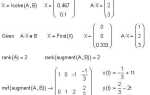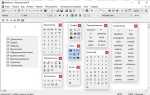Telegram предоставляет мощный API для автоматизации общения и интеграции с внешними сервисами. Создание бота на Python – оптимальный выбор благодаря широкому набору библиотек, таких как python-telegram-bot и aiogram, которые упрощают взаимодействие с платформой и обеспечивают асинхронную обработку запросов.
В этом руководстве мы последовательно рассмотрим все этапы: от регистрации бота через BotFather и получения токена до написания скрипта с обработчиками команд и сообщений. Особое внимание уделим структуре проекта и настройке среды разработки для обеспечения стабильной работы и масштабируемости.
Практические примеры помогут быстро понять, как обрабатывать входящие сообщения, отправлять ответы и работать с дополнительными функциями API, такими как клавиатуры и мультимедиа. В конце вы получите готовый к запуску бот с базовым функционалом и инструкциями по дальнейшему развитию.
Выбор и установка библиотеки для создания Telegram бота на Python

Для разработки Telegram бота на Python оптимально использовать специализированные библиотеки, которые упрощают работу с Telegram Bot API. Наиболее популярные и проверенные варианты:
- python-telegram-bot – полнофункциональная библиотека с поддержкой асинхронности, регулярно обновляется, подходит для проектов любого уровня сложности.
- aiogram – полностью асинхронная библиотека на основе asyncio, ориентирована на высокую производительность и масштабируемость.
- telebot (pyTelegramBotAPI) – простой и интуитивный интерфейс, хорошо подходит для быстрого старта и небольших проектов.
Рекомендуется выбирать библиотеку, ориентируясь на задачи и масштаб проекта. Для новичков и стандартных ботов подойдет python-telegram-bot, для асинхронных и ресурсоёмких решений – aiogram.
Установка любой из перечисленных библиотек производится через pip:
- Откройте терминал или командную строку.
- Введите команду для установки, например, для python-telegram-bot:
pip install python-telegram-bot
- Для aiogram команда будет:
pip install aiogram
- Для telebot используйте:
pip install pyTelegramBotAPI
После установки стоит проверить версию библиотеки командой pip show [имя_библиотеки] и убедиться, что она соответствует последней стабильной версии на официальном PyPI.
Для обеспечения совместимости рекомендуется использовать виртуальное окружение Python (venv или conda), чтобы изолировать зависимости проекта и избежать конфликтов с другими пакетами.
Регистрация бота через BotFather и получение токена

Введите команду /newbot. BotFather запросит указать имя вашего бота – оно будет отображаться в списках чатов. Затем потребуется выбрать уникальное имя пользователя, оканчивающееся на bot (например, my_sample_bot). Если имя занято, BotFather сразу сообщит об ошибке, предложив альтернативы.
После успешного выбора имени BotFather сгенерирует токен доступа – строку из букв и цифр, которая служит ключом для взаимодействия с API Telegram. Скопируйте этот токен и сохраните в безопасном месте. Использовать токен следует строго конфиденциально, чтобы предотвратить несанкционированный доступ к вашему боту.
Токен понадобится для настройки кода на Python: он позволяет отправлять и получать сообщения через API Telegram. При потере или компрометации токена его можно обновить в диалоге с BotFather с помощью команды /revoke или /token.
Настройка базового скрипта для приема и обработки сообщений
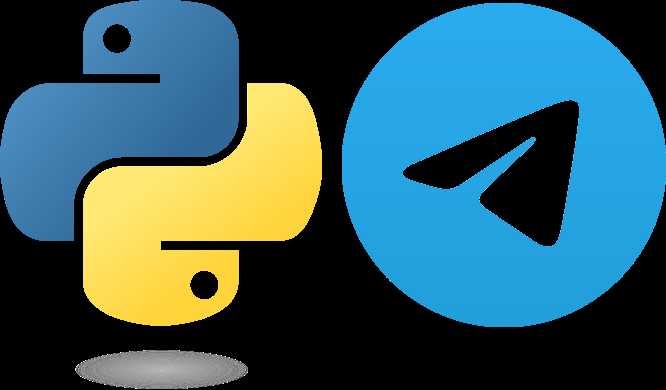
Для начала установите библиотеку python-telegram-bot командой pip install python-telegram-bot. Создайте файл bot.py и импортируйте необходимые модули:
from telegram import Update
from telegram.ext import ApplicationBuilder, CommandHandler, MessageHandler, filters, ContextTypes
Инициализируйте объект приложения с токеном вашего бота, который можно получить у BotFather:
app = ApplicationBuilder().token('ВАШ_ТОКЕН').build()
Определите асинхронную функцию для обработки входящих сообщений. Например, функция, которая отвечает эхо-сообщением:
async def echo(update: Update, context: ContextTypes.DEFAULT_TYPE):
await update.message.reply_text(update.message.text)
Добавьте обработчик сообщений, чтобы ловить любые текстовые сообщения:
app.add_handler(MessageHandler(filters.TEXT & ~filters.COMMAND, echo))
Запустите бота методом app.run_polling(), который будет постоянно опрашивать сервер Telegram для получения новых обновлений.
В итоге структура базового скрипта выглядит так:
from telegram import Update
from telegram.ext import ApplicationBuilder, CommandHandler, MessageHandler, filters, ContextTypes
app = ApplicationBuilder().token('ВАШ_ТОКЕН').build()
async def echo(update: Update, context: ContextTypes.DEFAULT_TYPE):
await update.message.reply_text(update.message.text)
app.add_handler(MessageHandler(filters.TEXT & ~filters.COMMAND, echo))
app.run_polling()
Обратите внимание, что обработчики можно добавлять для различных типов обновлений, что позволяет расширять функциональность бота. Использование асинхронных функций обеспечивает быструю обработку сообщений без блокировки.
Обработка команд и текстовых сообщений в боте
Пример подключения команды:
dispatcher.add_handler(CommandHandler("start", start_handler))
Функция start_handler принимает аргументы update и context, через которые осуществляется доступ к данным сообщения и отправка ответа.
Для обработки обычных текстовых сообщений используется MessageHandler с фильтром Filters.text. Это позволяет реагировать на любой текст, кроме команд. Внутри обработчика можно реализовать логику, например, поиск ключевых слов, вызов функций или отправку динамического ответа.
Регистрация обработчика текстовых сообщений:
dispatcher.add_handler(MessageHandler(Filters.text && ~Filters.command, text_handler))
Важный момент – разделение команд и текста. Команды обрабатываются отдельными функциями, а текст – универсальным обработчиком. Это упрощает поддержку и расширение функционала.
Рекомендуется в обработчиках команд проверять context.user_data для сохранения состояния пользователя и предотвращения повторных или конфликтующих действий.
Также полезно использовать метод update.message.reply_text() для отправки ответов, так как он автоматически привязывает сообщение к диалогу с пользователем.
Для повышения надежности стоит обрабатывать исключения внутри обработчиков, чтобы не прерывать работу бота при ошибках и логировать их для последующего анализа.
Добавление клавиатуры и интерактивных кнопок в чат
Для создания удобного интерфейса в Telegram-боте применяют встроенные клавиатуры и inline-кнопки. В библиотеке python-telegram-bot это реализуется с помощью классов ReplyKeyboardMarkup и InlineKeyboardMarkup.
Чтобы добавить обычную клавиатуру, создайте список списков с текстовыми кнопками и передайте его в ReplyKeyboardMarkup. Например:
keyboard = [[“Да”, “Нет”], [“Помощь”]]
reply_markup = ReplyKeyboardMarkup(keyboard, resize_keyboard=True)
Параметр resize_keyboard=True автоматически уменьшит размер клавиатуры под размер экрана пользователя. Для отправки сообщения с клавиатурой используйте метод bot.send_message(chat_id, text, reply_markup=reply_markup).
Inline-кнопки создаются из объектов InlineKeyboardButton, которым можно задать текст и callback_data для обработки нажатий. Они формируются в строки и передаются в InlineKeyboardMarkup. Пример:
button = InlineKeyboardButton(“Подробнее”, callback_data=“details”)
inline_kb = InlineKeyboardMarkup([[button]])
Для обработки нажатий inline-кнопок необходимо зарегистрировать обработчик callback_query, который будет реагировать на callback_data. Это позволяет динамично обновлять сообщения или выполнять действия без отправки новых сообщений.
При проектировании интерфейса клавиатуры следует учитывать ограничение Telegram: максимум 100 кнопок в одном сообщении, а для inline-клавиатур – не более 8 строк и 5 столбцов.
Рекомендуется использовать понятные подписи кнопок и минимизировать количество вариантов, чтобы не перегружать пользователя. Комбинируйте Reply и Inline клавиатуры для более гибкого взаимодействия.
Работа с API Telegram: отправка фото, документов и медиа
Для отправки файлов через Telegram API используется метод sendPhoto, sendDocument или sendMediaGroup (для группы медиа). Важно правильно формировать запросы и учитывать ограничения платформы.
- sendPhoto – принимает параметр
photoкак файл или URL. Максимальный размер файла – 10 МБ. Для загрузки локального файла используется multipart/form-data с передачей байтов. - sendDocument – позволяет отправлять любые файлы (PDF, ZIP, DOC и т.д.). Максимальный размер – 50 МБ. Файлы передаются аналогично, через multipart-запрос.
- sendMediaGroup – отправка нескольких медиа (фото, видео) одним сообщением. Принимает массив объектов с указанием типа и файла.
Для отправки файла локально с помощью библиотеки python-telegram-bot код выглядит так:
with open('path/to/photo.jpg', 'rb') as photo:
bot.send_photo(chat_id=chat_id, photo=photo)
При отправке через URL указывается строка с адресом:
bot.send_photo(chat_id=chat_id, photo='https://example.com/image.jpg')
При отправке документов также важно указывать корректное расширение файла и MIME-тип, если используется низкоуровневый запрос. Библиотека автоматически обрабатывает эти моменты, если используется метод send_document.
Ограничения Telegram API по размеру и формату файлов необходимо учитывать заранее. Для больших файлов (>50 МБ) следует использовать загрузку через Telegram Bot API File Upload или отправлять через сторонние облачные сервисы с ссылками.
Рекомендуется обрабатывать исключения, например, telegram.error.TelegramError, чтобы ловить ошибки, связанные с отправкой файлов, и повторять попытки при необходимости.
Пример отправки группы фото с подписью:
media = [
InputMediaPhoto(open('img1.jpg', 'rb'), caption='Фото 1'),
InputMediaPhoto(open('img2.jpg', 'rb'))
]
bot.send_media_group(chat_id=chat_id, media=media)
Развертывание бота на удаленном сервере для круглосуточной работы
Для стабильной работы Telegram-бота 24/7 рекомендуется использовать VPS с Linux (Ubuntu 20.04+). Оптимальный вариант – облачные провайдеры, например, DigitalOcean, Hetzner или AWS Lightsail, с тарифом от 5 USD/месяц, 1 ГБ ОЗУ, 1 ядро CPU.
Перед загрузкой кода необходимо установить Python 3.8+ и виртуальное окружение. Важно использовать systemd для управления процессом бота – это позволит автоматически запускать скрипт после перезагрузки и отслеживать статус сервиса.
Пример systemd-сервиса:
[Unit]
Description=Telegram Bot Service
After=network.target
[Service]
User=ubuntu
WorkingDirectory=/home/ubuntu/bot
ExecStart=/home/ubuntu/bot/venv/bin/python bot.py
Restart=always
RestartSec=5
[Install]
WantedBy=multi-user.target
Файл сохраняется в /etc/systemd/system/telegrambot.service. Запуск и включение автозапуска:
sudo systemctl daemon-reload
sudo systemctl start telegrambot.service
sudo systemctl enable telegrambot.service
journalctl -u telegrambot.service -fДля обновления кода на сервере используйте Git или SCP. После обновления выполняйте перезапуск сервиса:
sudo systemctl restart telegrambot.serviceРезервное копирование кода и данных следует автоматизировать, используя cron. Пример задачи для еженочного бэкапа в /etc/cron.d/backup_bot:
0 3 * * * ubuntu tar czf /home/ubuntu/backups/bot_$(date +\%F).tar.gz /home/ubuntu/botИспользование таких инструментов и подходов обеспечит непрерывную работу Telegram-бота без простоев и потерь данных.
Вопрос-ответ:
Какой минимальный набор библиотек нужен для создания простого Telegram-бота на Python?
Для начала работы с Telegram-ботом достаточно установить библиотеку python-telegram-bot, которая предоставляет удобные инструменты для взаимодействия с API Telegram. Помимо неё, понадобится сам интерпретатор Python (версии 3.6 и выше). Дополнительные библиотеки могут понадобиться для расширения функционала, но для базового бота достаточно только python-telegram-bot.
Как получить токен для Telegram-бота и где его использовать в коде?
Токен нужно получить у официального бота BotFather в Telegram. После создания нового бота он выдаст уникальный ключ — токен. В коде этот токен используется для авторизации и передачи запросов к серверу Telegram. Обычно его помещают в переменную, которая передается в конструктор класса бота, чтобы библиотека могла идентифицировать ваш бот и обрабатывать команды.
Какие этапы необходимо выполнить для обработки пользовательских команд в Telegram-боте?
Сначала нужно создать функцию-обработчик, которая будет отвечать за конкретную команду (например, /start). Затем эту функцию нужно зарегистрировать у объекта бота через соответствующий метод, который связывает команду с обработчиком. После запуска бота он будет слушать входящие сообщения и при обнаружении команды вызовет связанную функцию для выполнения необходимого действия.
Как реализовать отправку изображений пользователю через Telegram-бота на Python?
Для отправки изображений используется метод send_photo, который принимает идентификатор чата и путь к файлу или URL изображения. Можно загрузить картинку с локального диска либо отправить ссылку на картинку из интернета. При этом важно убедиться, что изображение доступно и формат поддерживается Telegram. Вызов метода происходит в рамках обработчика сообщений или команд.
Что делать, если бот перестал отвечать после запуска, хотя ошибок в коде нет?
Частой причиной может быть отсутствие или неправильный токен, либо проблемы с подключением к интернету. Также нужно проверить, не заблокирован ли бот в Telegram, и корректно ли запущен скрипт. Иногда помогает перезапуск или проверка логов для выявления скрытых ошибок. Если используется webhook, убедитесь, что он правильно настроен и доступен по указанному адресу.